Internet trở lại Tonga sau 5 tuần mất kết nối
Năm tuần sau khi phải hứng chịu núi lửa phun và sóng thần làm mất kết nối internet xảy ra tại Tonga, mạng internet hiện đã hoạt động trở lại quần đảo này.
Theo Engadget, Digicel – một trong hai nhà cung cấp dịch vụ (ISP) chính của Tonga cho biết họ đã khôi phục kết nối dữ liệu trên các đảo Tongatapu và Eua sau khi tàu ngầm Reliance hoàn thành sửa chữa tuyến cáp quang dài 827 km nối quốc gia Nam Thái Bình Dương với Fiji và phần còn lại của thế giới.
Được biết, tàu Reliance đã mất 20 ngày để thay thế đoạn cáp bị đứt nhiều lần.
Quốc đảo Tonga nhìn từ trên cao sau sự cố thiên tai núi lửa phun và sóng thần
Mặc dù vậy, không phải tất cả mọi nơi ở Tonga đều có thể truy cập internet khi tuyến cáp nội địa nối đảo chính Tongatapu với các đảo xung quanh cũng bị hư hại trong trận sóng thần. CEO Tonga Cable James Panuve cho biết với Reuters rằng họ có thể mất 6 đến 9 tháng để hoàn thành các hoạt động sửa chữa cần thiết, trong đó việc thiếu cáp gây ảnh hưởng đến sự chậm trễ. Ông nói: “Chúng tôi không có đủ cáp”.
Sự cố ngừng hoạt động đã nhấn mạnh mức độ truy cập internet bấp bênh đối với các quốc đảo và các cộng đồng các khu vực xa xôi khác. Thực tế là, việc Tonga chỉ mất 5 tuần để đưa kết nối internet trở lại bắt nguồn từ sự hỗ trợ của các công ty viễn thông ở các đảo lân cận đã chia sẻ hệ thống cáp với Tonga khi quốc đảo này hết nguồn cung cấp.
Windows 11 vẫn thường phát sinh lỗi mất kết nối internet, và đây là những cách khắc phục
Mặc dù đã ra mắt chính thức nhưng Windows 11 vẫn còn khá nhiều lỗi và chưa thật sự ổn định.
Ngày nay, hầu như bất kỳ việc gì bạn thực hiện trên máy tính thì ít nhiều cũng cần có kết nối internet. Chất lượng kết nối nhanh, mượt và ổn định là những thứ cần thiết giúp bạn khá nhiều trong công việc, cũng như giải trí trên máy tính. Tuy nhiên, tất cả điều sẽ thật tệ nếu như kết nối intrenet bạn đang dùng trên máy tính luôn chập chờn, không ổn định mặc dù bạn đã kiểm tra Modem Wi-Fi nhiều lần.
Và trong các báo cáo gần đây, việc kết nối intrenet trên Windows 11 khá tệ, việc kết nối chập chờn, không ổn định luôn xảy ra cho dù bạn đã khởi động lại máy tính hay Modem Wi-Fi. Vậy có cách nào khắc phục trong khi chờ đợi bản cập nhật sửa lỗi từ Microsoft? Bài viết này sẽ cung cấp cho bạn một số gợi ý giải quyết như sau, mời bạn đọc tham khảo.
Cách 1 - Thay đổi cầu hình mạng
Video đang HOT
Nhấn phải chuột vào biểu tượng mạng ở Taskbar và chọn Network and Internet settings.
Cửa sổ Settings hiện ra, bạn hãy nhấp vào Properties.
Thay đổi lựa chọn ở phần Network profile type thành "Private" và thử kiểm tralại xem kết nối Wi-Fi còn chập chờn nữa hay không.
Cách 2 - Cập nhật Driver mạng
Nhấn phải chuột vào nút Start và chọn Device Manager.
Cửa sổ Device Manager hiện ra, bạn hãy tìm đến mục Network adapters, nhấn vào biểu tượng menu mở rộng của mục này. Sau đó nhấn phải chuột vào dòng driver của card mạng và chọn Update Driver.
Cửa sổ cập nhật driver cho phần cứng bạn chọn sẽ hiện ra để bạn lựa chọn. Bạn có thể lựa chọn hình thức cập nhật tự động hoặc thủ công tùy theo ý muốn.
Trường hợp sử dụng card mạng rời, bạn hãy nhấn phải chuột vào nó và chọn Properties, sau đó nhấn vào tab Power Management và hủy bỏ chọn "Allow the computer to turn off this device to save power", sau đó, nhấn OK để lưu lại.
Cách 3 - Khởi động lại dịch vụ mạng của hệ điều hành
Nhập từ khóa "services.msc" vào ô tìm kiếm và nhấn vào kết quả như ảnh.
Tìm đến "WLAN Auto-Config" và nhấp đôi chuột vào nó.
Thay đổi thiết lập ở phần Startup type thành "Automatic" và nhấn OK để lưu lại.
Cách 4 - Thay đôi DNS
Mở Settings lên và truy cập vào Network & Internet> Advanced network settings.
Tìm và nhấp vào mục More network adapter options.
Cửa sổ quản lý kết nôi mạng hiện ra, bạn hãy nhấn phải chuột vào adapter mạng mình đang dùng và chọn Properties. Sau đó nhấn vào dòng lựa chọn Internet Protocol Version 4 và tiến hành nhập DNS theo hình. Cuối cùng, hãy nhấn OK để lưu lại.
Cách 5 - Sự dụng Troubleshoot của Windows 11
Mở Settings lên và truy cập vào System> Troubleshoot.
Nhấp chọn Other trouble-shooters.
Nhấn "Run" ở dòng Internet Connections. Windows sẽ tìm và khắc phục sự cố về kết nối mạng cho bạn.
Rất đơn giản phải không?
Thêm 1 tuyến cáp biển IA gặp sự cố, Internet Việt Nam đi quốc tế lại bị ảnh hưởng  Ngoài 2 tuyến cáp quang biển quốc tế AAG và APG vẫn đang gián đoạn dịch vụ do gặp sự cố trong năm ngoái, hiện còn có thêm tuyến cáp Liên Á (IA) cũng bị lỗi, phải bảo dưỡng để khắc phục. Ba tuyến cáp biển đang cùng gián đoán dịch vụ Thông tin với ICTnews ngày 23/2, một đại diện doanh nghiệp...
Ngoài 2 tuyến cáp quang biển quốc tế AAG và APG vẫn đang gián đoạn dịch vụ do gặp sự cố trong năm ngoái, hiện còn có thêm tuyến cáp Liên Á (IA) cũng bị lỗi, phải bảo dưỡng để khắc phục. Ba tuyến cáp biển đang cùng gián đoán dịch vụ Thông tin với ICTnews ngày 23/2, một đại diện doanh nghiệp...
 Giá iPhone sẽ tăng vì một 'siêu công nghệ' khiến người dùng sẵn sàng móc cạn ví00:32
Giá iPhone sẽ tăng vì một 'siêu công nghệ' khiến người dùng sẵn sàng móc cạn ví00:32 TikTok Trung Quốc lần đầu công bố thuật toán gây nghiện02:32
TikTok Trung Quốc lần đầu công bố thuật toán gây nghiện02:32 Apple muốn tạo bước ngoặt cho bàn phím MacBook05:51
Apple muốn tạo bước ngoặt cho bàn phím MacBook05:51 Gemini sắp có mặt trên các thiết bị sử dụng hằng ngày08:26
Gemini sắp có mặt trên các thiết bị sử dụng hằng ngày08:26 Tính năng tìm kiếm tệ nhất của Google sắp có trên YouTube09:14
Tính năng tìm kiếm tệ nhất của Google sắp có trên YouTube09:14 Chiếc iPhone mới thú vị nhất vẫn sẽ được sản xuất tại Trung Quốc00:36
Chiếc iPhone mới thú vị nhất vẫn sẽ được sản xuất tại Trung Quốc00:36 Điện thoại Samsung Galaxy S25 Edge lộ cấu hình và giá bán "chát"03:47
Điện thoại Samsung Galaxy S25 Edge lộ cấu hình và giá bán "chát"03:47 Pin nấm - bước đột phá của ngành năng lượng bền vững08:03
Pin nấm - bước đột phá của ngành năng lượng bền vững08:03Tiêu điểm
Tin đang nóng
Tin mới nhất

Cách đổi biểu tượng thanh điều hướng trên Samsung dễ dàng

Samsung muốn biến điện thoại Galaxy thành máy ảnh DSLR

Cảnh báo hàng triệu thiết bị Apple AirPlay có nguy cơ bị tấn công

Trải nghiệm Mercusys MB112-4G: giải pháp router 4G linh hoạt cho người dùng phổ thông

Doanh thu của Meta vượt kỳ vọng làm nhà đầu tư thở phào, Mark Zuckerberg nói về khoản đầu tư vào AI

Dòng iPhone 17 Pro 'lỡ hẹn' công nghệ màn hình độc quyền

Dấu chấm hết cho kỷ nguyên smartphone LG sau 4 năm 'cầm cự'

Điện thoại Samsung Galaxy S25 Edge lộ cấu hình và giá bán "chát"

Thêm lựa chọn sử dụng Internet vệ tinh từ đối thủ của SpaceX

Kế hoạch đầy tham vọng của Apple

Chiếc iPhone mới thú vị nhất vẫn sẽ được sản xuất tại Trung Quốc

Cách Trung Quốc tạo ra chip 5nm không cần EUV
Có thể bạn quan tâm

Lisa đưa mắt tán tỉnh trưởng nhóm Maroon 5, đánh nhau chán chê rồi lại khiêu vũ dưới đèn mờ cực tình
Nhạc quốc tế
17:06:55 02/05/2025
MEOVV comeback, "thả xích" concept độc lạ, được G-Dragon đích thân quảng bá
Sao châu á
17:06:54 02/05/2025
Chị Đẹp hát nhạc Trịnh hay tới mức netizen nói "xuyên không về 50 năm trước vẫn hoạt động tốt"
Nhạc việt
17:03:12 02/05/2025
Nissan trình làng xe điện N7 có phạm vi hoạt động lên tới 625 km
Ôtô
17:02:48 02/05/2025
Chồng đại gia hơn 26 tuổi của nàng hậu từng gần 90 kg: Tài sản "3 đời ăn không hết", gây ngỡ ngàng vì loạt ảnh này
Sao việt
16:58:08 02/05/2025
Diễn biến toàn bộ vụ tai nạn làm bé gái tử vong đến việc người cha nổ súng bắn tài xế
Pháp luật
16:50:06 02/05/2025
Vụ sinh viên vô lễ với cựu chiến binh: Trường Văn Lang họp khẩn; xuất hiện bài xin lỗi nghi dùng AI
Tin nổi bật
16:47:19 02/05/2025
Lễ diễu binh mừng 30/4: 1 nữ MC cướp lời bạn dẫn, VTV bị nói quay tệ
Netizen
16:35:43 02/05/2025
Thám Tử Kiên tranh luận motip nhưng rộng cửa trăm tỷ, mệnh danh Conan bản Việt
Phim việt
16:30:44 02/05/2025
Xe số 110cc giá 16 triệu đồng đẹp như Future, RSX, rẻ hơn Wave Alpha
Xe máy
16:21:12 02/05/2025
 Dân Trung Quốc tranh cãi chế độ làm việc ‘996′ sau khi nhân viên ByteDance (TikTok) đột quỵ
Dân Trung Quốc tranh cãi chế độ làm việc ‘996′ sau khi nhân viên ByteDance (TikTok) đột quỵ Intel tuyên bố chip siêu di động thế hệ 12 vượt trội Apple M1 Pro
Intel tuyên bố chip siêu di động thế hệ 12 vượt trội Apple M1 Pro
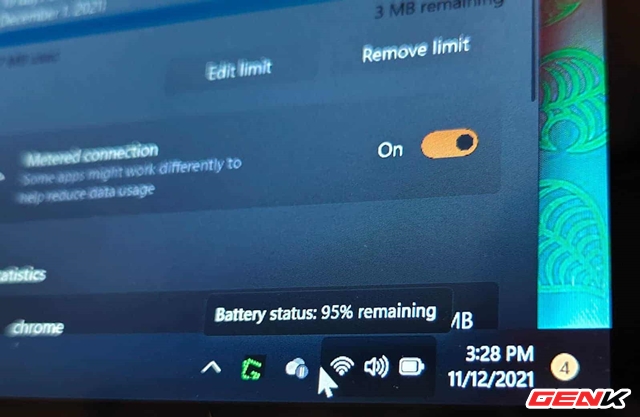
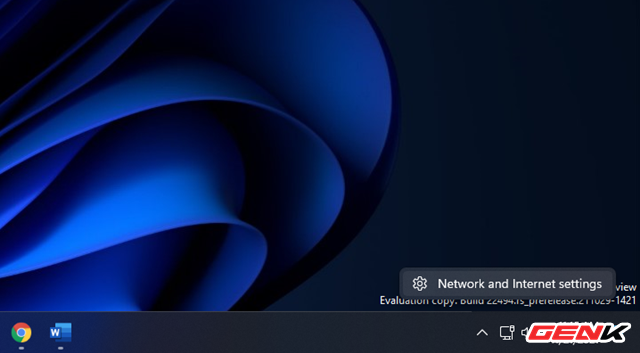
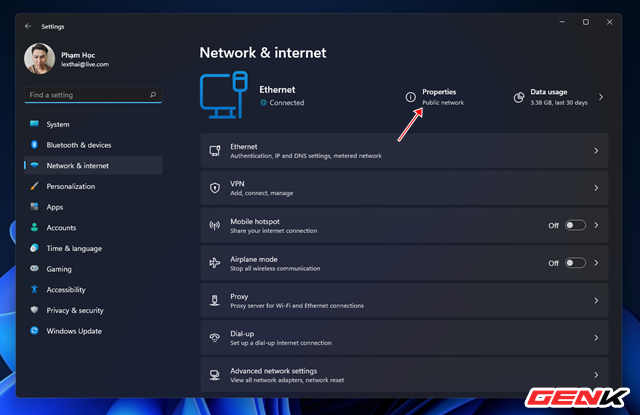
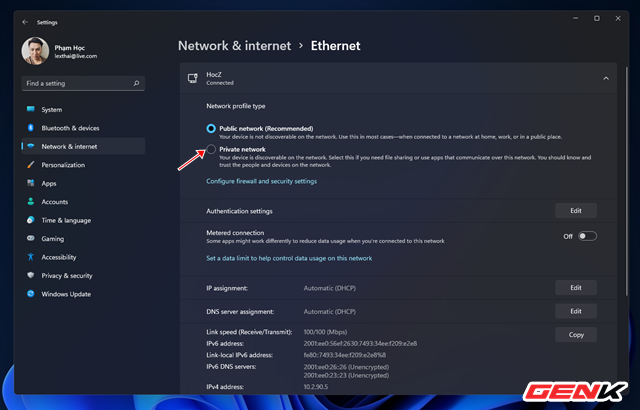
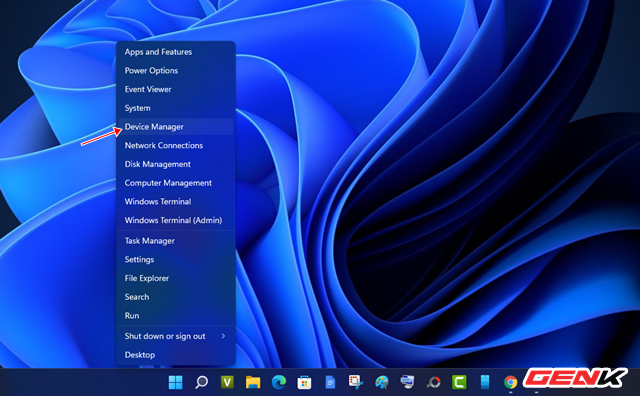

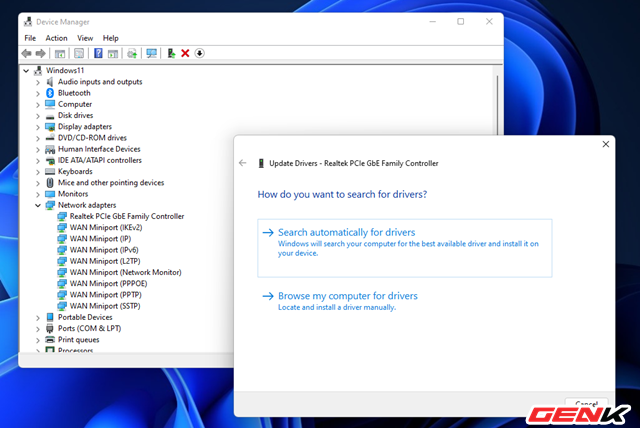
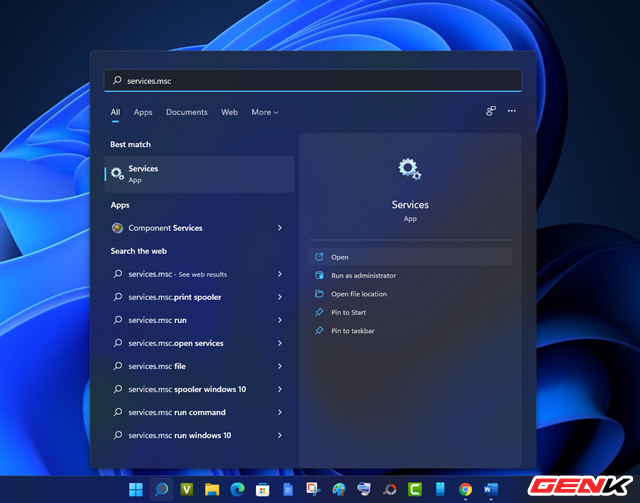
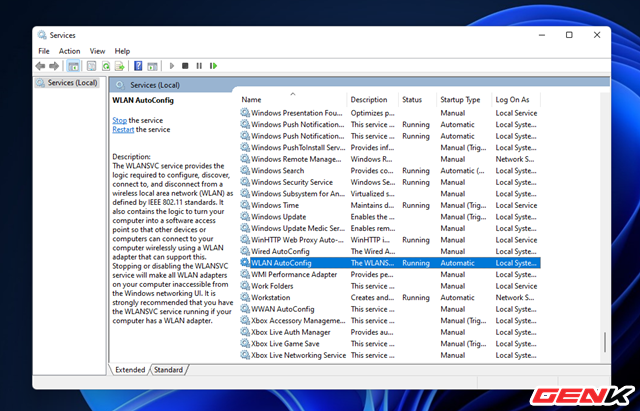
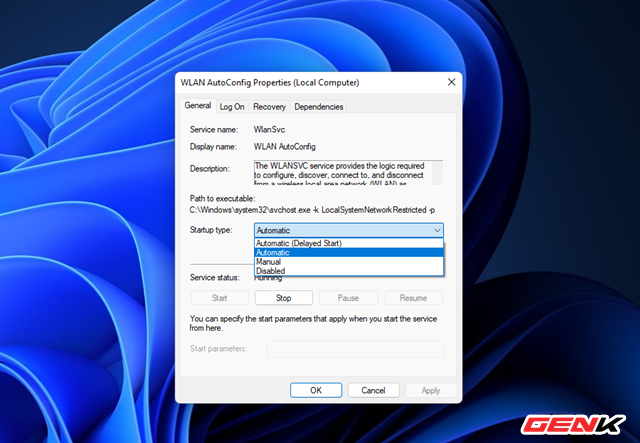
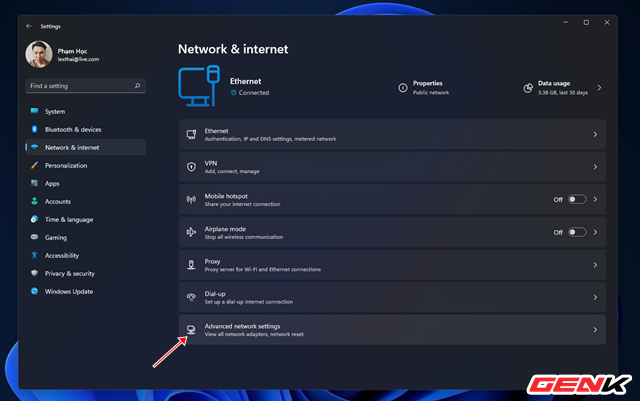

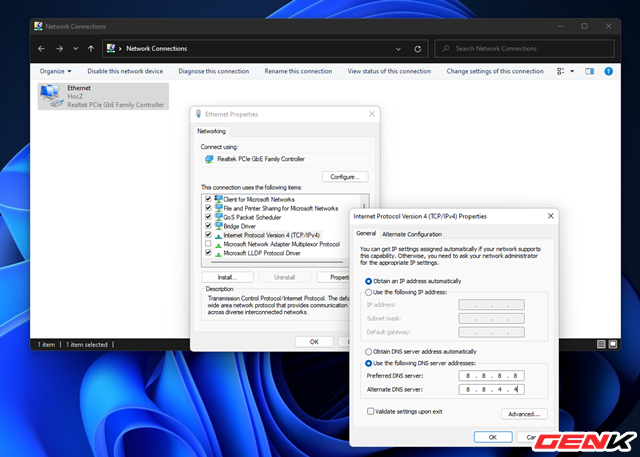
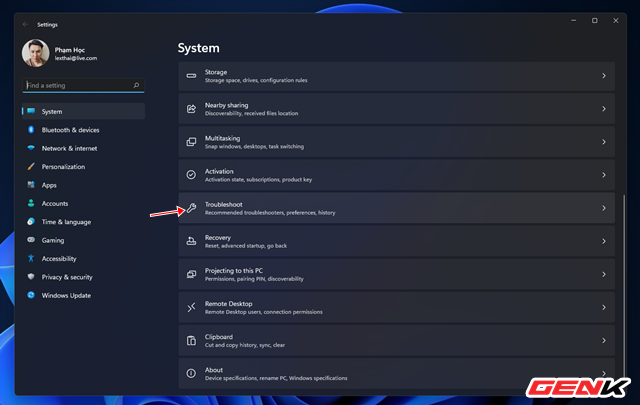
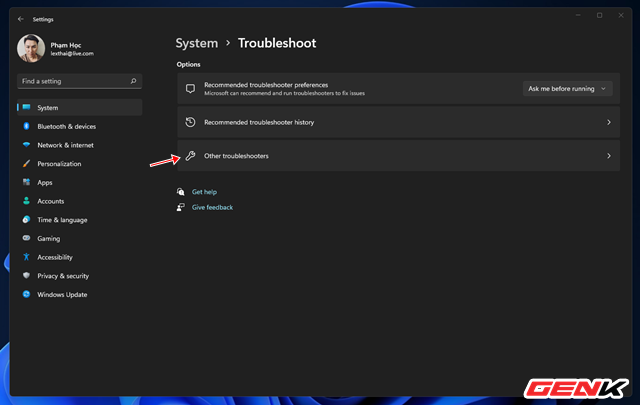
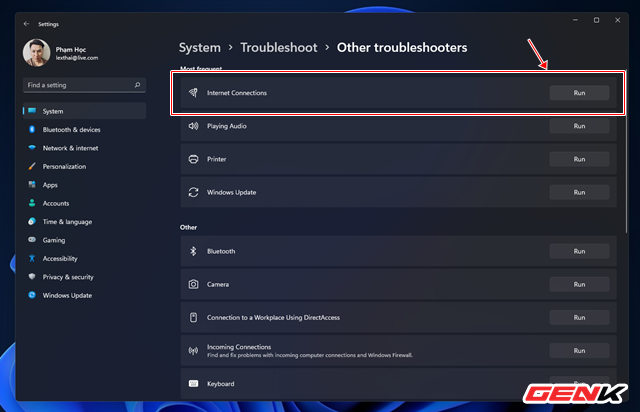
 Windows 11 Pro sẽ cần kết nối Internet và tài khoản Microsoft để cài đặt
Windows 11 Pro sẽ cần kết nối Internet và tài khoản Microsoft để cài đặt Sự tương đồng giữa giá Bitcoin và cổ phiếu Apple
Sự tương đồng giữa giá Bitcoin và cổ phiếu Apple Bộ trưởng Nga phản đối cấm Bitcoin, nói điều này chẳng khác gì cấm internet
Bộ trưởng Nga phản đối cấm Bitcoin, nói điều này chẳng khác gì cấm internet Sự thật bất ngờ về tiền tố 'i' trên các sản phẩm của Apple
Sự thật bất ngờ về tiền tố 'i' trên các sản phẩm của Apple Hẹn hò tình ái trên mạng, cẩn thận "tiền mất, tật mang"
Hẹn hò tình ái trên mạng, cẩn thận "tiền mất, tật mang" Hiếu PC chỉ rõ 5 điều cần chú ý để tránh bị lừa khi mua hàng và vé máy bay trên Facebook
Hiếu PC chỉ rõ 5 điều cần chú ý để tránh bị lừa khi mua hàng và vé máy bay trên Facebook Apple sắp gặp rắc rối nghiêm trọng nếu luật mới được thông qua
Apple sắp gặp rắc rối nghiêm trọng nếu luật mới được thông qua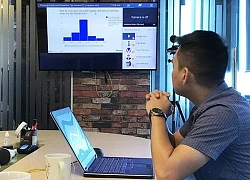 Lùi tiếp thời gian sửa xong cáp biển APG sang gần cuối tháng 2
Lùi tiếp thời gian sửa xong cáp biển APG sang gần cuối tháng 2 Từng 'ép chết' đối thủ bằng quyền lực mềm, Google sắp phải nhận 'quả báo' ở châu Âu
Từng 'ép chết' đối thủ bằng quyền lực mềm, Google sắp phải nhận 'quả báo' ở châu Âu Microsoft muốn biến đổi Internet
Microsoft muốn biến đổi Internet Vì sao Elon Musk 'hét giá' gói cước Internet 500 USD/tháng?
Vì sao Elon Musk 'hét giá' gói cước Internet 500 USD/tháng? Trung Quốc 'thanh tẩy' cực mạnh internet
Trung Quốc 'thanh tẩy' cực mạnh internet Xiaomi bất ngờ ra mắt mô hình AI tự phát triển
Xiaomi bất ngờ ra mắt mô hình AI tự phát triển Smartphone có bền bỉ đến mấy, ốp lưng vẫn cần thiết
Smartphone có bền bỉ đến mấy, ốp lưng vẫn cần thiết AI tham gia vào toàn bộ 'vòng đời' dự luật
AI tham gia vào toàn bộ 'vòng đời' dự luật Cách AI được huấn luyện để 'làm luật'
Cách AI được huấn luyện để 'làm luật' Tương lai, ai cũng có thể là chủ của AI
Tương lai, ai cũng có thể là chủ của AI Google ra mắt công cụ AI để học ngoại ngữ
Google ra mắt công cụ AI để học ngoại ngữ CPU Panther Lake của Intel lộ kiến trúc nhân qua bản cập nhật phần mềm
CPU Panther Lake của Intel lộ kiến trúc nhân qua bản cập nhật phần mềm Vụ bắn tài xế ở Vĩnh Long: clip hiện trường TX có dấu hiệu vi phạm, xử lý cán bộ
Vụ bắn tài xế ở Vĩnh Long: clip hiện trường TX có dấu hiệu vi phạm, xử lý cán bộ

 Bộ Công an "khởi động" điều tra lại vụ tai nạn: Gia đình bé gái nói gì?
Bộ Công an "khởi động" điều tra lại vụ tai nạn: Gia đình bé gái nói gì? Chồng cũ cưới hot girl sau 3 tháng Từ Hy Viên qua đời: Cbiz tẩy chay gắt đám cưới khiến Uông Tiểu Phi "muối mặt"
Chồng cũ cưới hot girl sau 3 tháng Từ Hy Viên qua đời: Cbiz tẩy chay gắt đám cưới khiến Uông Tiểu Phi "muối mặt" QN Thanh Hiếu Đặc nhiệm 2K5 'dọn sạch' quá khứ sau clip tặng hoa 17M view là ai?
QN Thanh Hiếu Đặc nhiệm 2K5 'dọn sạch' quá khứ sau clip tặng hoa 17M view là ai? Vụ nổ súng ở Vĩnh Long: Khởi tố vụ án hình sự 'Giết người'
Vụ nổ súng ở Vĩnh Long: Khởi tố vụ án hình sự 'Giết người'


 Nam danh hài hơn mẹ vợ 2 tuổi, ở nhà mặt tiền trung tâm quận 5 TP.HCM, có 3 con riêng
Nam danh hài hơn mẹ vợ 2 tuổi, ở nhà mặt tiền trung tâm quận 5 TP.HCM, có 3 con riêng

 Nữ BTV có pha xử lý cực tinh tế khi phỏng vấn em bé trên sóng trực tiếp sau lễ diễu binh, diễu hành 30/4
Nữ BTV có pha xử lý cực tinh tế khi phỏng vấn em bé trên sóng trực tiếp sau lễ diễu binh, diễu hành 30/4
 Vụ nổ súng rồi tự sát ở Vĩnh Long: Người bạn đi cùng kể lại tai nạn của con gái nghi phạm
Vụ nổ súng rồi tự sát ở Vĩnh Long: Người bạn đi cùng kể lại tai nạn của con gái nghi phạm
